티스토리 뷰
1. QGIS에 병합할 shp파일 드래그 해서 넣고 각각의 좌표계가 일치하는지 확인하기


2-1. 각각의 테이블의 속성테이블 컬럼이 일치하는지 확인하기


3. 레이어 병합
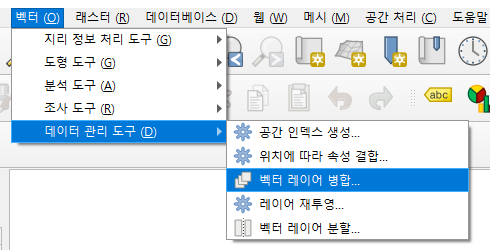
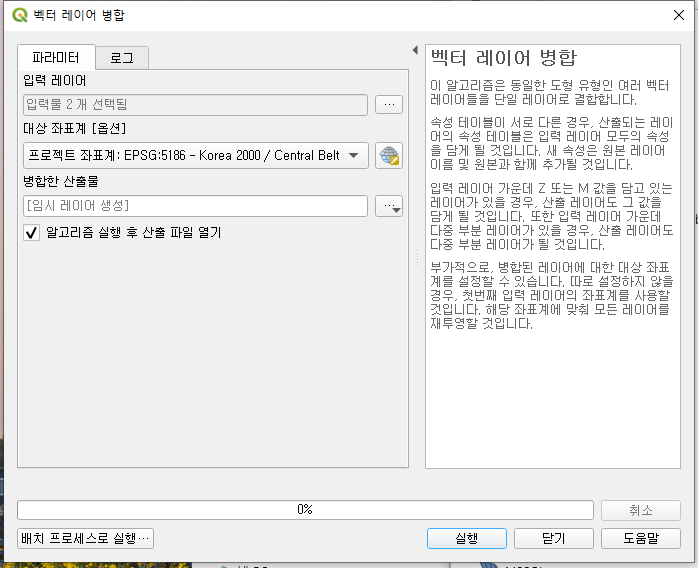
3-1) 입력레이어 설정
3-2) 좌표계설정
3-3) 병합한 산출물 [...]버튼 누르고 .shp 파일로 저장하기
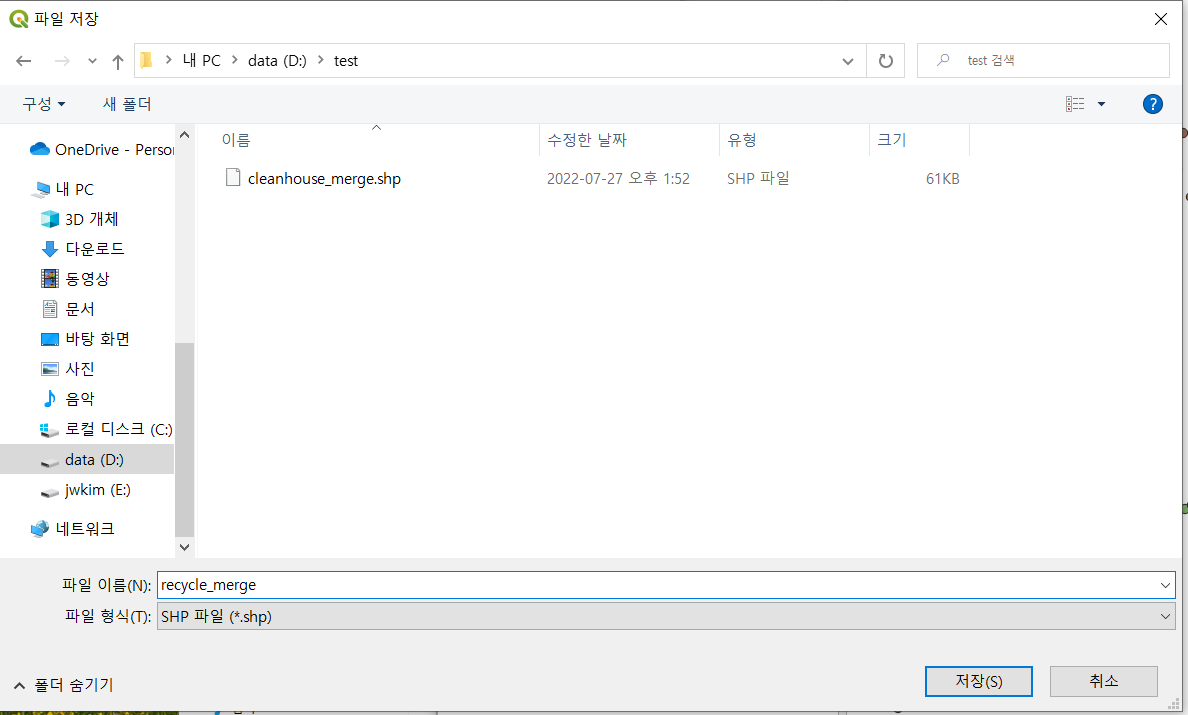
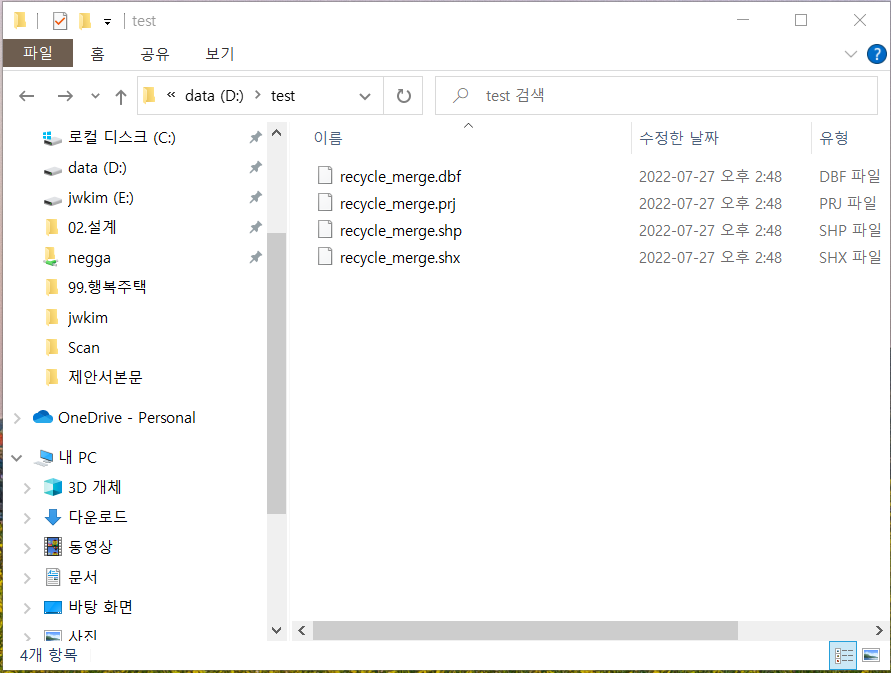
속성테이블 편집하기
레이어를 병합하다보면 새로운 컬럼이 생기게 된다. (path)
따라서 db에 import 하기 전에 새로운 컬럼을 지워주자.
4-1) 레이어 우클릭 -> 속성
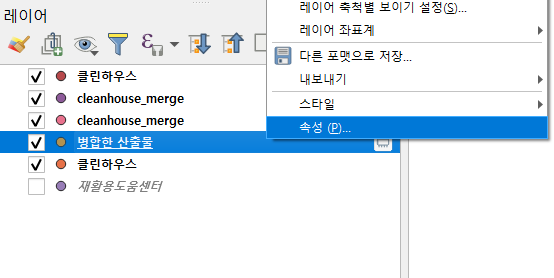
4-2) 필드
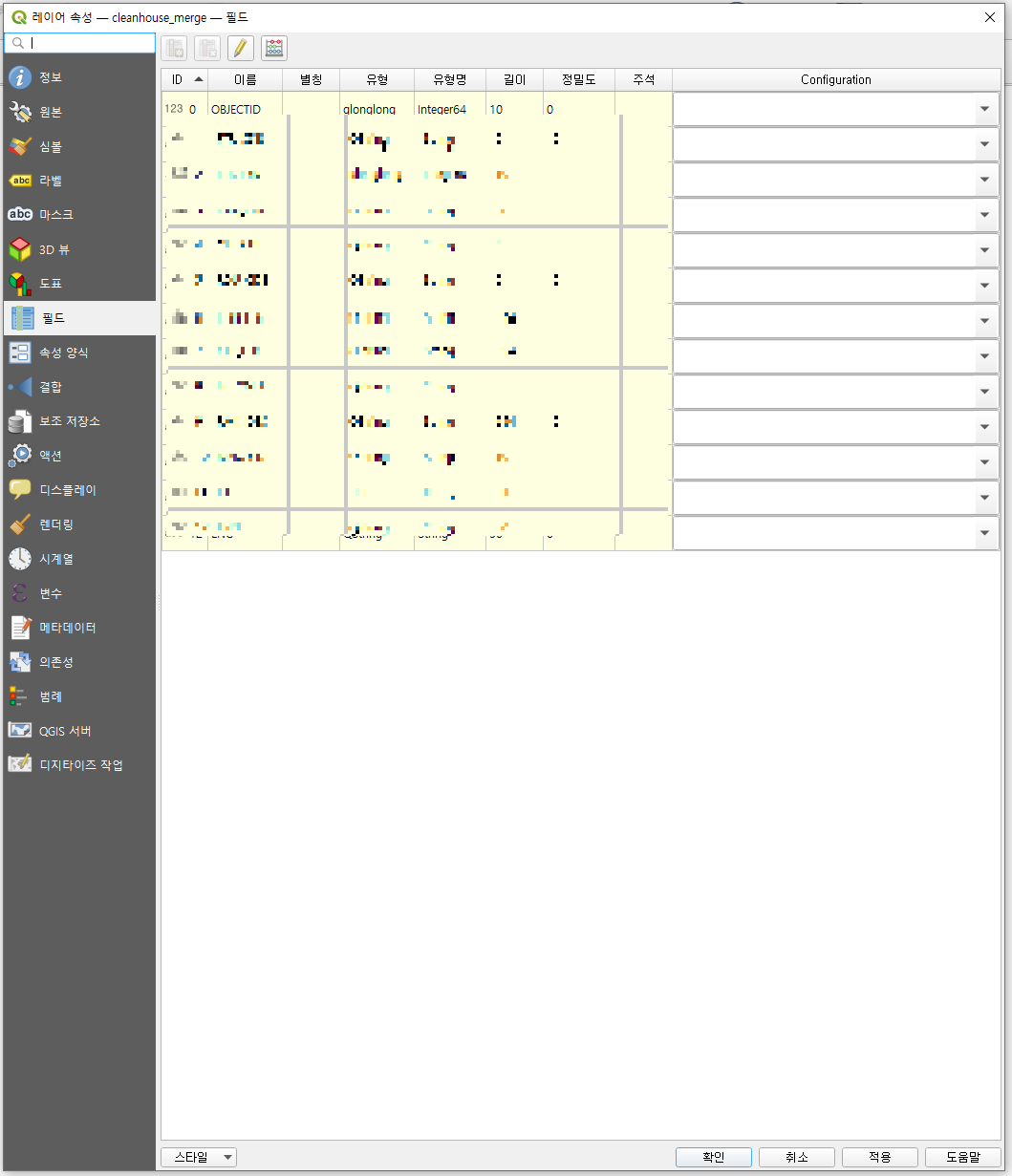
4-3) 상단의 아이콘을 이용해 컬럼을 삭제할 수 있다.
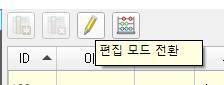
5. PostGIS Shapefile Import/Export Manager 실행
- View connection details.. 클릭해서 db와 연결하기
이클립스 프로젝트의 context.-datasource.xml에 db의 정보가 나와있다.
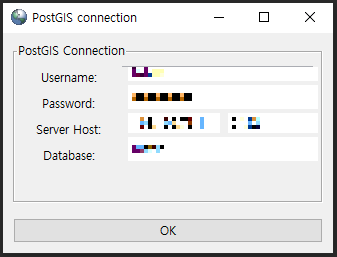
드래그해서 .shp 파일 넣기
※이때 파일의 저장 경로에 한글이 있으면 안됨
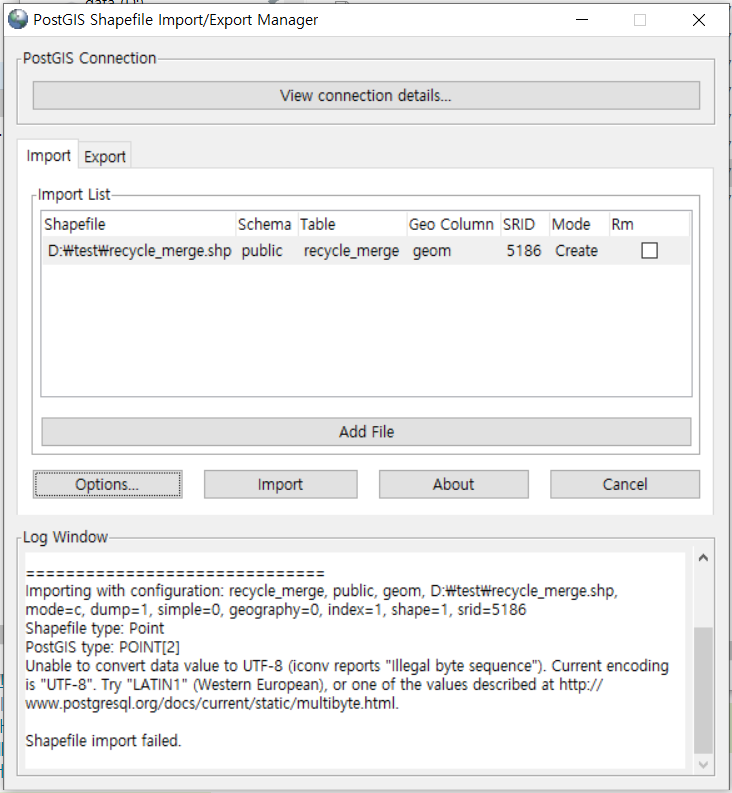
- SRID: 좌표계값 넣어주기
- Options.. : 파일 임포트 하고 위의 이미지와 같이 fail이 뜨면 Option에서 CP949, UTF-8, EUC-KR 셋중 하나로 바꿔줌
import 버튼 클릭하면 데이터가 import됨
6. DBeaver에서 확인해보기
필자는 dbeaver를 이용해 데이터가 db에 잘 들어갔는지 확인하였다.
(public -> table에 데이터가 들어갔음을 확인할 수 있다.)
이때 데이터가 한글이 안깨졌는지 확인을 잘 해보자!
7. geoserver에 접속하기
이클립스 프로젝트의 ConfigValues.js에 geoserver의 주소가 나와있음
geoserver id/pw: admin/geoserver
geoserver에 접속해서
레이어 -> 새로운 레이어 추가 -> 발행하기
발행한 레이어를 보려면
레이어 미리보기에서 OpenLayers 를 클릭하면 된다
'GIS' 카테고리의 다른 글
| shp2pgsql로 postgreSQL에 shp파일 올리기 (윈도우) (0) | 2022.04.19 |
|---|---|
| Geoserver에서 Layer style 적용해보기 (SLD파일) (0) | 2022.04.15 |
| OGC API 문서 공부하기 (WFS, WMS) (0) | 2022.04.15 |
| OpenLayers Map 띄우기 (0) | 2022.04.14 |
| VWorld API (Feat. OSM) (0) | 2022.04.13 |
- Total
- Today
- Yesterday
- su postgres 안됨
- OpenLayers
- 공간데이터병합
- Postgresql12
- yumdownloader
- svn프로젝트불러오기
- 폐쇄망에서패키지설치
- yumrepository
- CreateCell
- 리눅스폐쇄망
- mybatisif
- apachepoi
- 인터넷안되는환경에서설치
- setForceFormulaRecalculation
- SVN
- 폐쇄망에서rpm설치
- shp2pgsql
- createRow
- Centos7에서 Postgresql12 설치
- getRow
- postgis 설치
- Postgis
- 부하측정
- jdbcType
- Geoserver
- 리눅스
- 공간데이터
- 엑셀POI
- getCell
- Some resources were not updated.
| 일 | 월 | 화 | 수 | 목 | 금 | 토 |
|---|---|---|---|---|---|---|
| 1 | 2 | 3 | ||||
| 4 | 5 | 6 | 7 | 8 | 9 | 10 |
| 11 | 12 | 13 | 14 | 15 | 16 | 17 |
| 18 | 19 | 20 | 21 | 22 | 23 | 24 |
| 25 | 26 | 27 | 28 | 29 | 30 | 31 |
